PUBG er det mest populære Multiplayer Online Battle Arena (MOBA) spillet. PUBG står for PlayerUnknown's Battlegrounds som betyr at ukjente spillere kjemper i en kamp royal-modus. Spillerne kan enten kjempe som solo-medlem eller i en liten gruppe der vinneren er den siste mannen i live. Suksessen med spillet førte til utviklingen av mange andre lignende kamp royale spill, ett som populært var Fortnite. Spillet er gratis å laste ned fra Google Play Store for Android.
Tencent, utgiveren av spillet, slipper regelmessig oppdateringene relatert til forbedringer og nye funksjoner for spillet. PUBG er kompatibel for å spille på Xbox One, Android, iOS og Windows med Play Station 4-støtte i løpet av en nær fremtid. Tencent ga også ut en lite versjon av spillet for smarttelefonene med spesifikasjoner i mellomtoner. I følge de siste medieoppslagene kobler over 20 millioner spillere hver dag seg til spillet, noe som gjør PUBG til det mest populære og suksessrike online multiplayer-spillet som noensinne er utviklet.
Hvis du ønsker å spille spillet på din Windows- eller Mac-PC enn i dag i dette innlegget, vil jeg gi deg fullstendige detaljer om måter du kan glede deg over den populære Battle Royale på din datamaskin eller bærbare datamaskin.
Beste emulatorer for å spille PUBG Mobile på Windows og Mac
Det er ingen direkte app for Windows, men Tencent har utviklet en emulator spesielt for Windows. Og for Mac må du løse problemet for å få tilgang til spillet. Jeg vil detaljere all viktig informasjon nedenfor.
Her er de beste emulatorene for å spille PUBG Mobile på PC for Windows og Mac.
1. Tencent Gaming Buddy

Gaming Buddy av Tencent for Windows, som også er utviklerne av PUBG, opprettet emulatoren som var spesielt tilpasset spillet. Gaming Buddy er i stand til å håndtere PUBG-mobilen og er godt optimalisert for å kjøre selv på low-end Windows-PC. Selv om det er en PC-versjon av PUBG, betales den derfor en emulator er et veldig godt alternativ å spille spillet gratis.
Og også hvis du er på emulatoren, blir du bare sammenkoblet med andre spillere som bruker emulatoren for å unngå matchmaking-problemer. Hvis du ønsker å spille PUBG på storskjerm uten store problemer, vil jeg sterkt anbefale at du går med Gaming Buddy Emulator av Tencent og blir med 400 millioner andre spillere fra hele verden.
Hvordan installere og bruke spillkompisen?
1. Gå over til Gaming Buddy Tencent nettsted .
2. Last ned og installer EXE filen på din Windows PC.
3. Åpne emulatoren, og den vil begynne å laste ned filene som kreves for å spille PUBG-mobil på PC.
4. Åpne spillet og begynn å spille på PC-en med direkte kontroller for tastatur og museklikk.
4. Du vil også regelmessig motta oppdateringer for appen som gjør det til det beste stedet å spille PUBG.
Hvis du vil overføre fremgangen din fra mobilenheten din, logger du på med den samme Facebook-kontoen på begge plattformene.
Last ned Tencent Gaming Buddy | Gratis
2. Nvidia GeForce nå

Du kan spille PUBG på Mac ved hjelp av GeForce Now. GeForce er en skybasert tjeneste som lar deg spille spill som fortnite eller PUBG. Spillet spilles på GeForce-serveren, mens datamaskinen din fungerer som en skjerm. Så behandlingen og grafikkhåndteringen gjøres av serverne selv, og du må bare kontrollere spillet på skjermen. Dermed reduserer du belastningen på maskinvaren på Mac-en. Siden spillet ennå ikke er utgitt for Mac, er GeForce Now det beste alternativet å spille spillet på Apple Mac Book.
Alt du trenger en veldig god internetthastighet, og alt er kontrollerte servere. Du må kjøpe spillet på Steam, som er $ 3o verdt og nyte spillet.
Hvordan installerer og bruker PUBG på GeForce nå?
1. Koble Mac-en til et veldig bra internett med min hastighet opptil 25 Mbps.
2. Installer GeForce Now på Mac med enkel dobbeltklikk-prosess.
3. Gjør justeringer for stykket ved å gå til Innstillinger i GeForce-appen. Slå på " Ultra Streaming Mode " for å minimere strømforbruket og gi bedre spillopplevelse, men lite dårlig visuelt spill.
4. I appen vil du se et antall spill inkludert PUBG, logge inn på Steam-konto i tilfelle du allerede har kjøpt spillet. Hvis ikke opprett en Steam-konto og kjøp PUBG for $ 30.
5. Hvis alt er gjort riktig, spiller du spillet med alle motstanderne med det eneste målet å stå høyt mot slutten.
Last ned Nvidia GeForce Now | Betalt (Mac)
3. Nox Player

Nox Player er den beste Android Emulatoren for Windows og Mac. Emulatoren er designet med det eneste motivet for å spille spill. Nox6 kan håndtere høye FPS-spill uten rot og støtter tastatur, gamepad og skript. Selv om det kan ta litt tid for deg å bli kjent med kontrollene, når No når du er sammen med den, vil Nox Player vise seg å være det beste stedet å spille PUBG på Windows eller Mac. Du kan tilpasse kontrollene i innstillingene og også optimalisere kvaliteten i tilfelle hvis du føler at grafikken er høyere enn PC-standardene dine.
Hvordan installere og bruke Nox Player?
1. Last ned og installer Nox Player fra det offisielle nettstedet. Prosessen tar noen få klikk.
2. Når installert vellykket, vil du se Play Store-appen på hovedskjermen til Nox Player.
3. Åpne Google Store og logg inn med Google ID og passord.
4. Søk etter PUBG-spillet og installer det på emulatoren.
5. Åpne spillet og nyt det på Windows eller Mac gratis. Ferdig!
Nox Player | Gratis | Windows og Mac
4. Remix OS Player
Remix OS Player er sterkt optimalisert for spill. Spesifikt kan du kartlegge tastaturknapper og kontrollere spillet til din veldig komfort. Utviklerne har potensielt sett på å forbedre programvaren mer tilbøyelig til spill. Det er viktig å merke seg at emulatoren ikke støtter AMD-brikkesett og krever virtualiseringsteknologi aktivert i BIOS-en. Appen har et veldig rent og friskt grensesnitt som appellerer til brukerne. Emulatoren har mange tilpasningsalternativer for spillpreferanser, slik at brukerne får mest mulig ut av Remix OS. Game Toolkit gir alt du trenger for å glede deg over dine favoritt Android-spill på en PC. Remix OS Player er den eneste Android-emulatoren som lar deg spille flere spill samtidig. Den kjører på Android Marshmallow, i motsetning til andre som fremdeles sitter fast på lollipop.
Hvordan bruke Remix OS?
1. Last ned og installer Remix OS på din Windows PC.
2. Se etter Play Store-appen og legg til din G-konto.
3. Last ned PUBG og nyt spillet på din PC med uoversiktlig og smidig spill.
Remix OS Player | Windows
5. Bluestacks | Windows og Mac
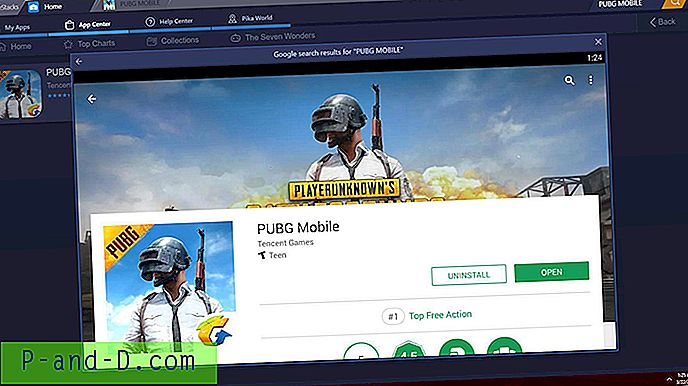
Bluestacks er den mest populære Android-emulatoren for Windows og Mac. Det er en av de mer balanserte emulatorene som har den rette blandingen av kraft, grafikk og prosessering, noe som gjør den til den mest gunstige Android Emulator for PC. Å spille PUBG på Bluestacks vil fungere greit ettersom emulatoren er i stand nok til å spille grafikk-spill. Selv om det er å foretrekke at PC-en din har gode spesifikasjoner som er kapable nok til å håndtere grafikken. Likevel er Bluestacks Emulator den beste og mest pålitelige Android-klienten som spiller Android-apper og -spill på Windows og Mac.
Hvordan installere og bruke Bluestacks?
1. Last ned BlueStacks på din PC.
2. Kjør og installer appen.
3. Åpne appen og åpne Play Store.
4. Legg til Google-kontoen din
6. Søk etter PUBG.
7. Last ned og installer appen
8. Kjør appen og nyt spillet på datamaskinen din gratis. Jubel!
Last ned Bluestacks | Windows og Mac
6. MEmu Player
MEmu er en annen populær Android Emulator for Windows. Den er i stand til å spille avanserte spill på PC med den betingelse at den har et minimumskrav til systemet for at MEmu-spillerne fungerer jevnt. Emulatoren tilbyr gode funksjoner som gjør spill enkelt på PC. MEmu tillater tilpasning av kartlegging av høyt tastatur som gjør det enkelt for PUBG Mobile gaming-kontrollbehov. Emulatoren kan aktivere virtualisering for din PC, og den gir også god ytelse for integrert og dedikert grafikk. Den trenger Windows 7 og nyere med dual-core prosessor og anstendig grafikkort for å håndtere spill som PUBG.
Hvordan bruke MEmu Player?
1. Last ned MEmu Player for Android. Programvaren fungerer på enda liten PC med Windows.
2. Installer appen på PCen.
3. Klikk nå på MEmu - Manager for flere instanser.
4. Klikk på Opprett og la prosessen være fullført.
5. Åpne Play Store og logg inn med kontokreditiver.
6. Last ned og installer PUBG
7. Gjør nødvendige innstillinger for kontroll og oppløsning. Ferdig!
Last ned MEmu Player | Windows
7. Andy | Windows og Mac
Andy er en litt annen emulator for PC og Mac. Det gjør det mulig å integrere enheten nærmere med PC. En god ting med applikasjonen er at den synkroniseres over alle tilkoblede enheter, og dermed trenger ikke overføring av spillfremdrift. Du kan også overføre appene fra mobil til Emulator problemfritt. Du kan bruke telefonen som joystick og glede deg over PUBG-mobilen på storskjerm med smarttelefonen som kontroller og gir deg en hel masse god UX for spill.
Funksjoner av Andy
- Synkroniser data mellom stasjonære og mobile enheter
- Kobler Win / Mac med Android-apper for lansering, pushvarsler og lagring
- Aktiverer nedlasting av apper fra hvilken som helst stasjonær nettleser direkte til Andy OS
- Kjører nesten alle Android-appene på PC og Mac
- Enkel oppsett med mobil joystick-støtte.
8. LDPlayer
LDPlayer er en emulator designet for å spille mobilspill på Windows. Spill spill med tastatur og mus. Simulatoren lar deg betjene enkel og praktisk Seckill dine motstandere. LD har kraftig kompatibilitet med forskjellige typer spill med jevn kontroll, stabil og effektiv drift. Du kan kjøre flere spill om gangen uten prosessdrap.
Funksjoner i LDPlayer
- Optimalisert for mellomspesifikke enheter.
- Kan kjøre tunge Android-spill gratis.
- Tilbyr toppfart med høy ytelse
- Glatt spill og enkel kontroll
Last ned LDPlayer | Windows
Konklusjon : Med emulatorene ovenfor kan du spille PUBG Mobile på Windows og Mac. Emulatorene fungerer ganske greit, men det er å foretrekke at du spiller spillet på datamaskiner med den nyeste maskinvaren og programvaren som er installert for å få en rotfri spillopplevelse. Tencent Gaming Buddy, som er spesielt tilrettelagt for å spille PUBG selv på low-end PC, er en sterkt anbefalt emulator.
DigitBin er ikke tilknyttet spillet eller programvaren. Jeg håper innlegget var nyttig. Kommenter nedenfor for forslag eller støtte. Jubel!





